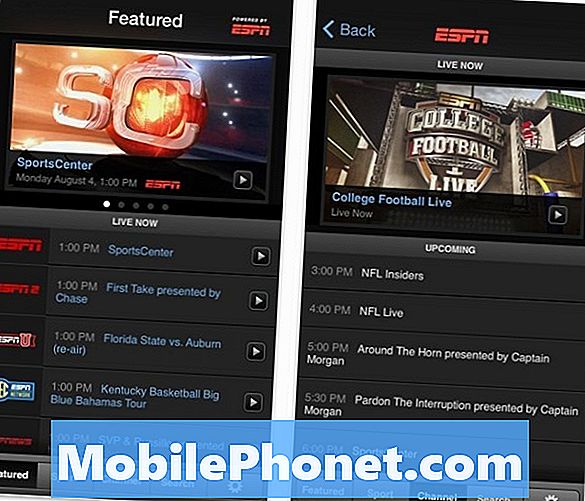Zawartość
Ponieważ Samsung Galaxy S9 został wydany z już zainstalowanym systemem Android 8.0 Oreo, wszystkie nowe aktualizacje są niewielkie, chyba że jest to Android 9 Pie. Google nie opublikował jeszcze Androida P, więc wszystkie otrzymane aktualizacje to poprawki zabezpieczeń lub aktualizacje, które wprowadzają niewielkie ulepszenia do wydajności urządzenia.
Niezależnie od tego, czy aktualizacja jest niewielka, czy duża, powinna naprawić pewne problemy, a nie przynieść więcej. Niektórzy z naszych czytelników, którzy się z nami skontaktowali, powiedzieli jednak, że ich urządzenia nie będą się już włączać wkrótce po zainstalowaniu aktualizacji. Z tego powodu jesteśmy zobowiązani do rozwiązania tego problemu z korzyścią dla użytkowników, którzy są dotknięci tym problemem.
W tym poście przeprowadzę Cię przez proces rozwiązywania problemów z Galaxy S9, który nie reagował już po aktualizacji. Podzielę się z Tobą rozwiązaniem, którego używaliśmy już do rozwiązywania takich problemów. Kontynuuj czytanie, ponieważ ten post może Ci pomóc w taki czy inny sposób.
Przede wszystkim, jeśli masz inne problemy ze swoim urządzeniem, spróbuj przejrzeć naszą stronę rozwiązywania problemów, ponieważ rozwiązaliśmy już kilka problemów z tym urządzeniem. Możliwe, że opublikowaliśmy już post, który dotyczy podobnych problemów. Spróbuj znaleźć problemy, które mają podobne objawy, jak te, które masz obecnie, i skorzystaj z sugerowanych przez nas rozwiązań. Jeśli nie działają dla Ciebie lub nadal potrzebujesz naszej pomocy, wypełnij nasz kwestionariusz i kliknij Prześlij, aby się z nami skontaktować.
Jak rozwiązywać problemy z Galaxy S9, który nie włącza się po aktualizacji
Przede wszystkim, jeśli tego rodzaju problem pojawił się po upuszczeniu telefonu lub uderzeniu twardym przedmiotem, który pozostawił zauważalne zadrapanie lub wgniecenie, należy wziąć pod uwagę możliwość, że może to być uszkodzenie fizyczne. W takim przypadku rozwiązywanie problemów z telefonem byłoby bezcelowe, więc najlepiej przynieść go do sklepu, aby technik mógł go dla Ciebie zbadać. To samo dzieje się, jeśli telefon był zanurzony w wodzie przez długi czas. Rozumiem, że telefon jest wodoodporny, ale istnieje ograniczenie tego i nadal jest bardzo prawdopodobne, że telefon został uszkodzony przez ciecz. Ale niezależnie od tego, czy Twój telefon nosi oznaki uszkodzenia fizycznego i / lub zalania, czy nie, jeśli chcesz go rozwiązać, oto, co powinieneś zrobić…
Pierwsze rozwiązanie: wykonaj wymuszony restart
Zakładając, że nie ma oznak uszkodzenia fizycznego i / lub cieczy, ten problem dotyczy całego oprogramowania układowego.Może się to wydawać bardzo poważnym problemem, ale w rzeczywistości jest to drobny problem, który można rozwiązać samodzielnie bez pomocy technika. Pierwszą rzeczą, którą powinieneś zrobić, jest wymuszony restart.
- Naciśnij jednocześnie klawisze zmniejszania głośności i zasilania i przytrzymaj je razem przez 10 sekund lub dłużej.
Po wykonaniu tej czynności Galaxy S9 może się uruchomić, a jeśli tak, problem został na razie rozwiązany, ale nie ma gwarancji, że się nie powtórzy. Jeśli jednak telefon nadal się nie włącza po wykonaniu powyższej procedury, spróbuj zamiast tego:
- Najpierw naciśnij i przytrzymaj przycisk zmniejszania głośności i nie zwalniaj go.
- Teraz naciśnij i przytrzymaj klawisz zasilania, jednocześnie przytrzymując przycisk zmniejszania głośności.
- Trzymaj oba klawisze razem wciśnięte przez 10 sekund lub dłużej.
Jest to w zasadzie to samo, co pierwsza procedura, ale upewniamy się, że w tej procedurze naciśniesz i przytrzymasz klawisz zasilania po przycisku zmniejszania głośności, ponieważ w przeciwnym razie nie uzyskasz podobnych rezultatów.
Jeśli po wykonaniu tej procedury nadal nie odpowiada, przejdź do następnego rozwiązania.
Drugie rozwiązanie: Naładuj telefon i wykonaj wymuszony restart
Rozładowana bateria w rzeczywistości nie stanowi dużego problemu, ponieważ w każdej chwili możesz po prostu podłączyć telefon do ładowarki. Chodzi o to, że czasami niektóre usługi i komponenty sprzętowe nie są prawidłowo zamykane, jeśli bateria urządzenia wyczerpie się. Rezultatem będzie awaria oprogramowania układowego z powodu rozładowanej baterii. Jeśli tak się stanie, masz już do czynienia z kilkoma problemami, które skutkują brakiem odpowiedzi telefonu.
Wiemy, że awaria oprogramowania układowego zostanie naprawiona przez wymuszone ponowne uruchomienie, ale jeśli oprogramowanie układowe uległo awarii i bateria została wyczerpana, nie ma możliwości włączenia telefonu za pomocą tej metody ani nie będzie można go naładować, ponieważ oprogramowanie układowe jest odtwarzane dużą rolę w procesie ładowania. Aby zająć się tą możliwością, wykonaj następujące czynności:
- Podłącz ładowarkę do działającego gniazdka sieciowego. Użyj do tego ładowarki przewodowej.
- Używając oryginalnego kabla, podłącz telefon do ładowarki.
- Niezależnie od tego, czy Twój Galaxy S9 pokazuje oznaki ładowania, czy nie, pozostaw go podłączonego do ładowarki na 10 minut.
- Teraz naciśnij i przytrzymaj przycisk zmniejszania głośności i nie zwalniaj go.
- Przytrzymując go, naciśnij i przytrzymaj klawisz zasilania.
- Przytrzymaj oba klawisze wciśnięte przez 10 sekund lub dłużej.
Jeśli Twój telefon rzeczywiście wyczerpał baterię, a jego oprogramowanie układowe uległo awarii, po wykonaniu tej procedury powinien się uruchomić. Jeśli jednak nadal nie reaguje i nie zauważyłeś żadnych ulepszeń, nadszedł czas, aby przynieść go z powrotem do sklepu, aby technik mógł to sprawdzić.
Trzecie rozwiązanie: wyczyść partycję pamięci podręcznej i reset główny
Jeśli ten problem występuje od czasu do czasu, wystarczy wykonać następujące procedury, aby zapewnić urządzeniu nowy start z nowym oprogramowaniem.
Wyczyść partycję cache
Spowoduje to usunięcie całej pamięci podręcznej systemu i może mieć podobny skutek jak reset, ale jeśli to zrobisz, Twoje pliki i dane nie zostaną usunięte. Jest bezpieczny i skuteczny:
- Wyłącz urządzenie.
- Naciśnij i przytrzymaj Zwiększ głośność klucz i Bixby , a następnie naciśnij i przytrzymaj Moc klucz.
- Gdy pojawi się logo Androida, zwolnij wszystkie trzy klawisze.
- Komunikat „Instalowanie aktualizacji systemu” będzie wyświetlany przez 30–60 sekund, zanim pojawią się opcje menu odzyskiwania systemu Android.
- wciśnij Ściszanie kilkakrotnie klawisz, aby podświetlić Wyczyść partycję cache.
- naciśnij Moc aby wybrać.
- wciśnij Ściszanie klawisz do zaznaczenia tak, je i naciśnij Moc aby wybrać.
- Po zakończeniu czyszczenia partycji pamięci podręcznej Teraz uruchom system ponownie jest podświetlona.
- wciśnij Moc klawisz, aby ponownie uruchomić urządzenie.
Reset główny
Ta procedura usunie wszystkie aplikacje, dane i pliki innych firm w pamięci wewnętrznej telefonu i przywróci wszystkie ustawienia do konfiguracji fabrycznej. Zanim to zrobisz, musisz wykonać kopię zapasową plików, ale jest to również bardzo skuteczne w rozwiązaniu prawie każdego problemu. Musisz to zrobić, jeśli na telefonie nadal występuje problem z czarnym ekranem śmierci:
- Utwórz kopię zapasową danych w pamięci wewnętrznej. Jeśli zalogowałeś się na konto Samsung na urządzeniu, aktywowałeś Anti-theft i będziesz potrzebować swoich poświadczeń Samsung, aby zakończyć reset główny.
- Wyłącz urządzenie.
- Naciśnij i przytrzymaj Zwiększ głośność klucz i Bixby , a następnie naciśnij i przytrzymaj Moc klucz.
- Po wyświetleniu zielonego logo Androida zwolnij wszystkie klawisze (komunikat „Installing system update” będzie wyświetlany przez około 30–60 sekund przed wyświetleniem opcji menu odzyskiwania systemu Android).
- wciśnij Ściszanie kilkakrotnie klawisz, aby zaznaczyć „wyczyść dane / przywróć ustawienia fabryczne”.
- naciśnij Moc aby wybrać.
- wciśnij Ściszanie aż zostanie podświetlone „Tak - usuń wszystkie dane użytkownika”.
- naciśnij Moc aby wybrać i rozpocząć reset główny.
- Po zakończeniu resetowania głównego zostanie podświetlona opcja „Uruchom ponownie system teraz”.
- wciśnij Przycisk zasilania aby ponownie uruchomić urządzenie.
Mam nadzieję, że ten przewodnik rozwiązywania problemów jakoś ci pomógł. Jeśli masz inne problemy, którymi chcesz się z nami podzielić, skontaktuj się z nami w dowolnym momencie lub zostaw komentarz poniżej.
Połącz się z nami
Jesteśmy zawsze otwarci na Państwa problemy, pytania i sugestie, dlatego zachęcamy do kontaktu wypełniając ten formularz. Jest to bezpłatna usługa, którą oferujemy i nie pobieramy za nią ani grosza. Pamiętaj jednak, że każdego dnia otrzymujemy setki e-maili i nie możemy odpowiedzieć na każdy z nich. Zapewniamy jednak, że czytamy każdą otrzymaną wiadomość. Dla tych, którym pomogliśmy, prosimy o rozpowszechnianie informacji, udostępniając nasze posty znajomym lub po prostu polubiąc naszą stronę na Facebooku i Google+ lub obserwując nas na Twitterze.
Posty, które mogą okazać się pomocne:
- Jak naprawić Samsung Galaxy S9, który wyłączył się i nie chce się ponownie włączyć (łatwe kroki)
- Jak naprawić słabą wydajność baterii Galaxy S9 po aktualizacji [przewodnik rozwiązywania problemów]
- Jak odzyskać dane Galaxy S9, gdy telefon się nie włącza lub ekran pozostaje czarny
- Jak naprawić Samsung Galaxy S9, który losowo zawiesza się i opóźnia (łatwe kroki)
- Wygląda na to, że Samsung Galaxy S9 jest wyłączony, ale powiadomienia są odtwarzane (łatwa naprawa)
![Jak oglądać gry NFL i NFL RedZone na Androida [Verizon] Jak oglądać gry NFL i NFL RedZone na Androida [Verizon]](https://a.mobilephonet.com/apps/how-to-watch-nfl-games-and-nfl-redzone-on-your-android-verizon.jpg)